1、条件格式可以对数字、文本、日期、特殊值来进行处理,也可以自定义设置。下面以个人业绩表举例来演示条件格式。

2、数亨蚂擤缚字条件格式:对业绩大于10000的人员自动突出显示,选择E3:E8范围,按图示步骤,点击突出显示--数字--大于 填写数值 选择好样式,点击确定。发现符合条件的人业绩自动突出显示。




3、文本条件格式:把女生挑出来,选中B3:B8单元格范围,按图示步骤,点击突出显示--文本--包含 填写女 选择好样式,点击确定。


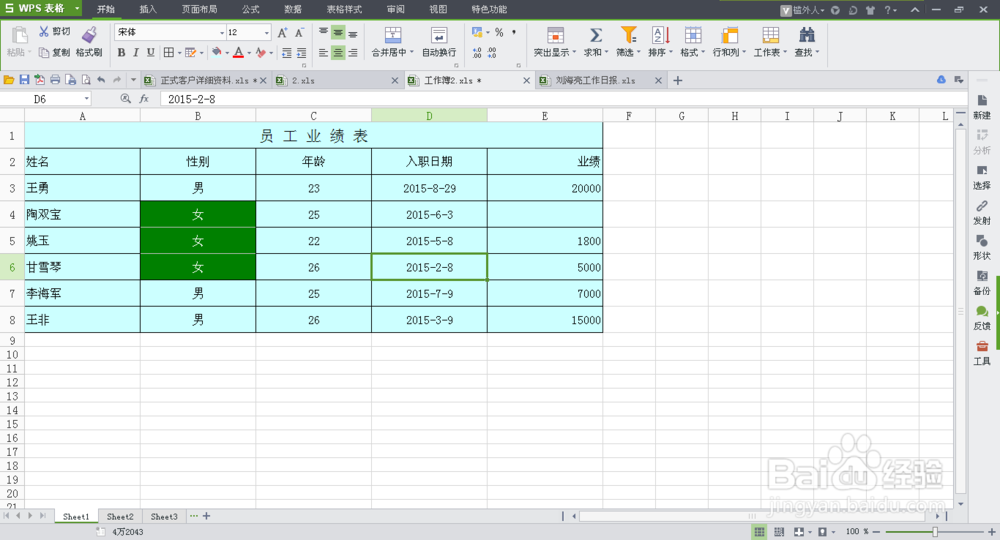
4、特殊值条件格式:把没有业绩的人员红色标记,选中E3:E8范围,按图示步骤,点击突出显示--特殊值--空单元格,选择红色样式,点击确定。


5、自定义条件格式:按图示点击自定义条件格式,选择C3:C8,把年龄25岁以上的人员粗体绿色标识出来。选择大于或等于25,点击格式按钮,字体选择粗体,图案选择绿色,点击确定即可。




6、自定义条件格式是最常用的格式处理方法,可以实现个性化的突出显示方案,希望大家掌握。